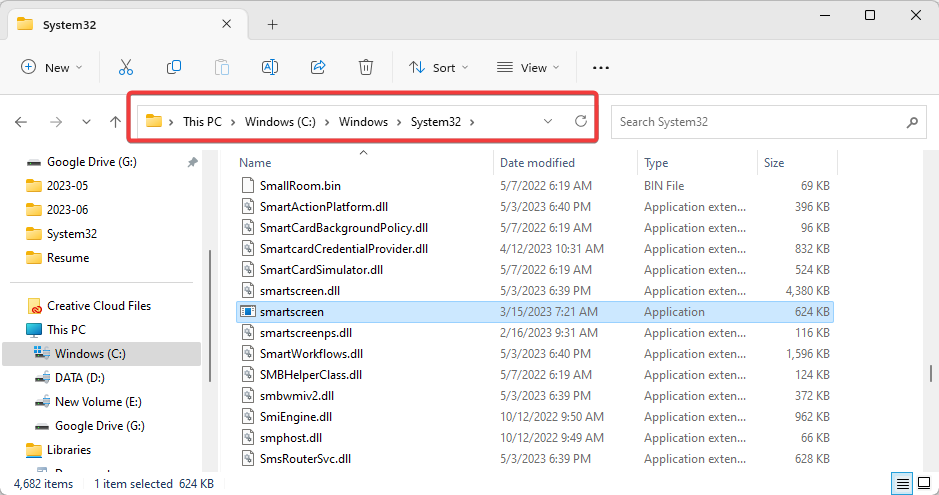От Суприя прабху
Брандмауэр Windows - это приложение, разработанное Microsoft, которое фильтрует информацию, поступающую на ваш компьютер из Интернета, и блокирует все потенциально опасные вирусы. Следовательно, пользователь может вставить программу в список разрешенных программ брандмауэра для связи через него. Обычно рекомендуется закрыть неиспользуемые порты, чтобы избежать угрозы безопасности. Здесь мы покажем вам, как заблокировать порты с помощью брандмауэра.
Шаг 1. Откройте Брандмауэр Windows.
Ударить WinKey + R и введите wf.msc и нажмите Enter.
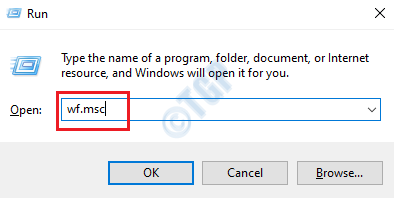
Шаг 2. После открытия брандмауэра выберите «Входящие правила“.
Щелкните его правой кнопкой мыши и выберите «Новое правило“.
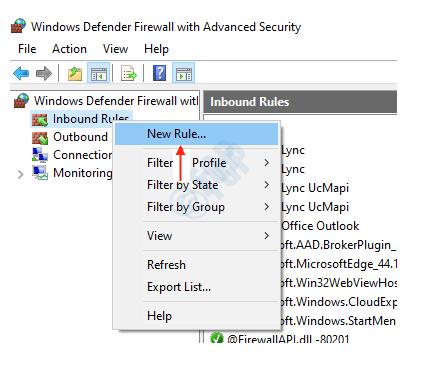
Шаг 3: как только он откроется, выберите тип правила как Порт и нажмите Следующий.
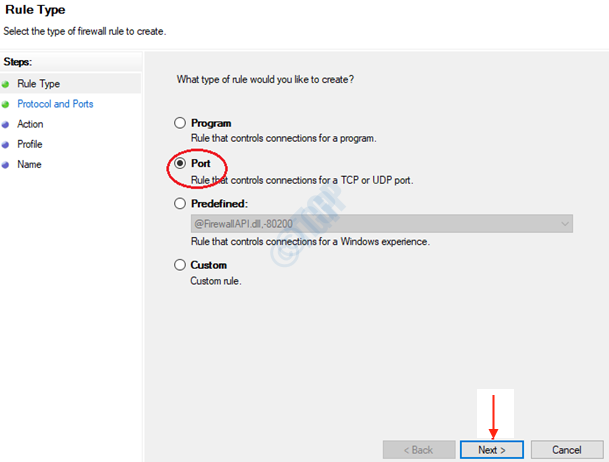
шаг 4: Затем выберите TCP и укажите конкретный порт, который вы хотите заблокировать (например, 3300).
Нажмите Следующий.
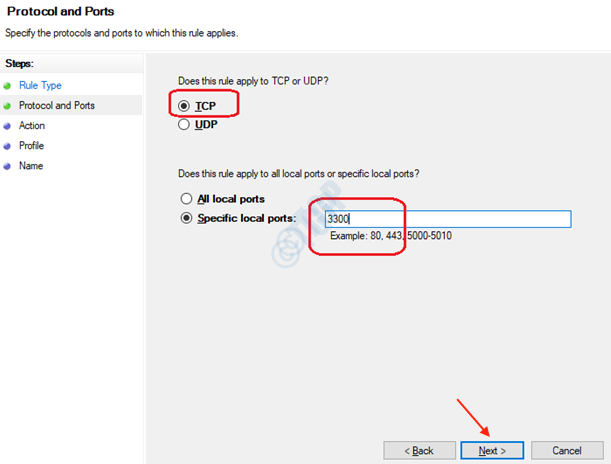
Шаг 5: выберите заблокировать соединение и нажмите Следующий.
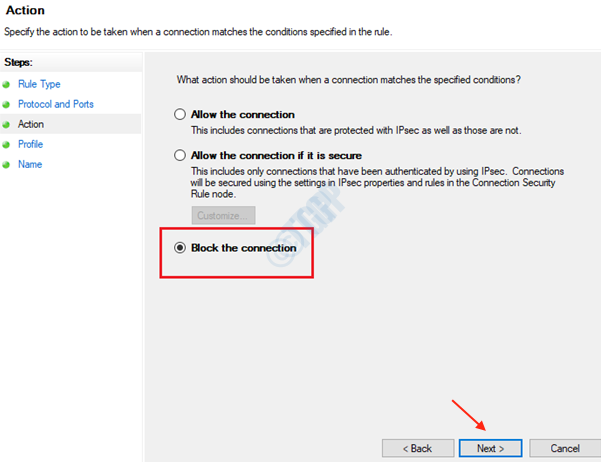
Шаг 6: Установите все флажки и нажмите Следующий.
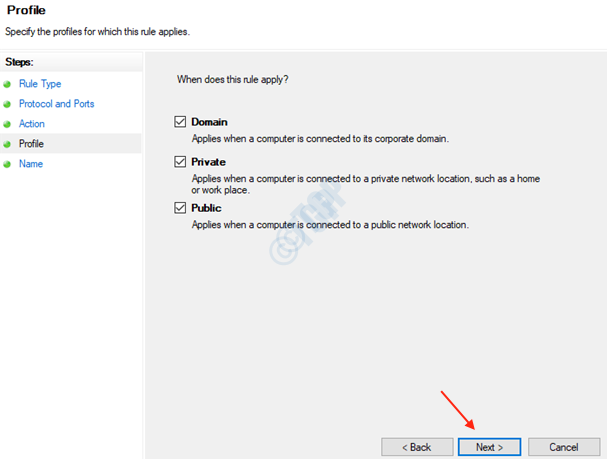
Шаг 7: Наконец, назовите это правило (например, «Block_port_3300»).
Нажмите Заканчивать
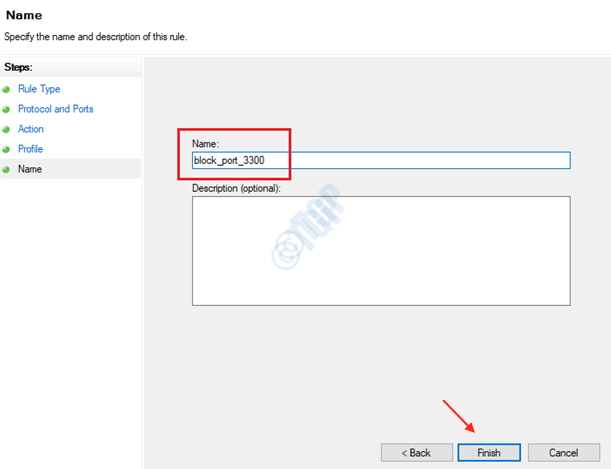
Ура! Мы успешно создали правило с помощью брандмауэра Windows для блокировки неиспользуемого порта.
Спасибо, что прочитали эту статью.
![4648: попытка входа в систему с использованием явных учетных данных [исправлено]](/f/79ca0ebda4b824725ed3580c754d38dd.png?width=300&height=460)
![Как отправить безопасную электронную почту в Outlook [Полное руководство]](/f/4fdc0431b3c7cd979db17017f0052064.png?width=300&height=460)